如何让win10任务栏透明?win10任务栏【全透明】设置方法!
发布时间:2017-04-06 22:21:14 浏览数:
喜欢美化系统的用户大多都喜欢“玻璃特效”即全透明效果。但是仅仅通过系统中的“透明”设置只有一点点的透明效果,没有全透明的玻璃特效,该怎么办呢?
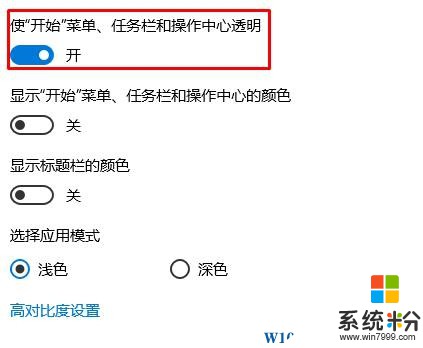
通过收集,【系统粉】在本文中给大家分享下任务栏全透明的设置方法。
方法:
1、首先我们从网上下载一款名为“Startisback”的软件大家可以从网上搜索一下;(下载地址)
2、将【StartIsBack++ v1.3.1 Patched】解压,打开文件夹,单击右键,选择【以管理员身份运行】;
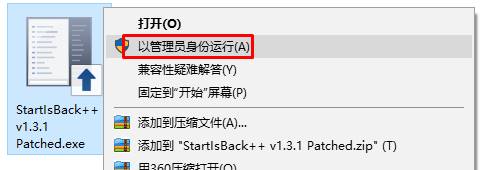
3、然后进行安装;
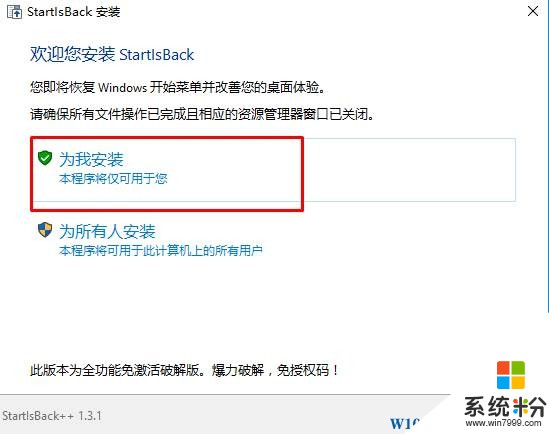
4、安装完成后在开始菜单上单击右键,打开【控制面板】;
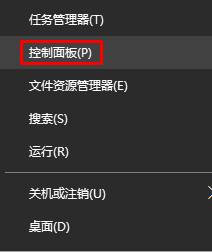
5、将右上角的【查看方式】修改为【大图标】,在下面点击【开始菜单】;
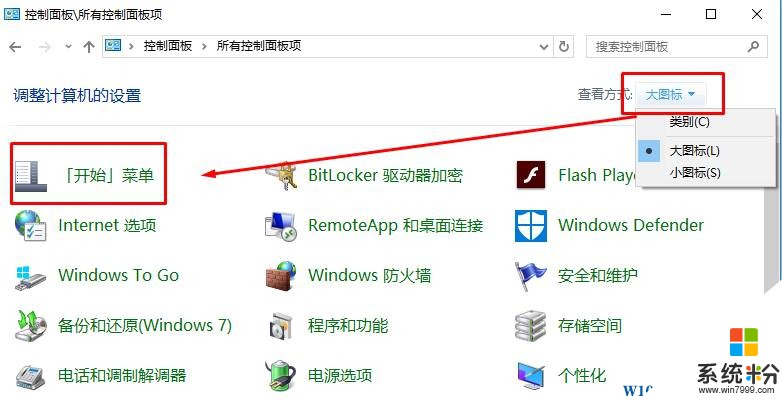
6、点击左侧的【外观】,在右侧勾选【使用自定义任务栏颜色】,然后在右侧将颜色的滑动块移动到最左边,点击应用 — 确定;
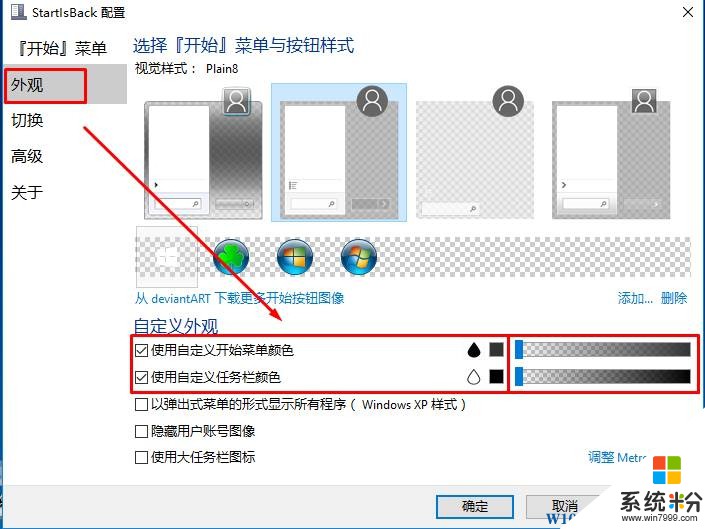
7、在任务栏上单击右键,选择【任务管理器】;
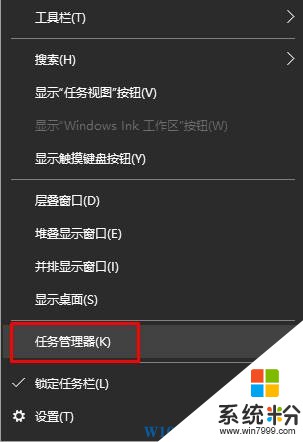
8、找到【Windwos 资源管理器】单击右键,选择【重新启动】,重启后我们就可以看到任务栏变成全透明的了。
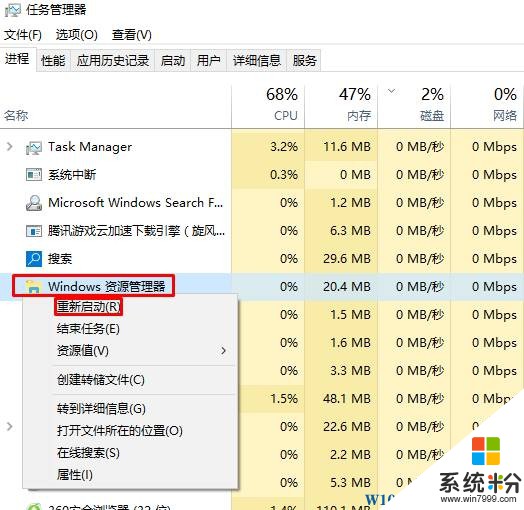
在Startisback中海油许多关于美化系统的设置选项,大家慢慢摸索,设置完一个项目后记得重启资源管理器才会看到效果哦。
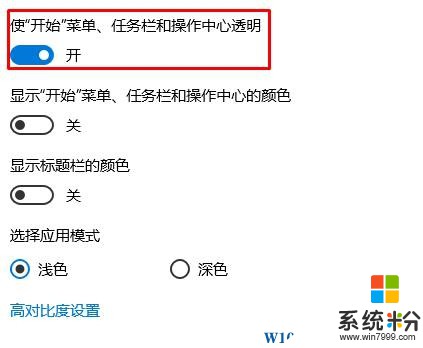
通过收集,【系统粉】在本文中给大家分享下任务栏全透明的设置方法。
方法:
1、首先我们从网上下载一款名为“Startisback”的软件大家可以从网上搜索一下;(下载地址)
2、将【StartIsBack++ v1.3.1 Patched】解压,打开文件夹,单击右键,选择【以管理员身份运行】;
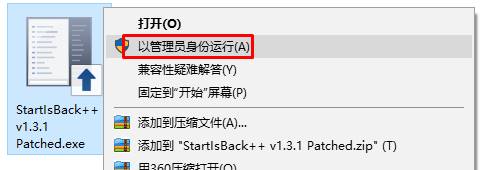
3、然后进行安装;
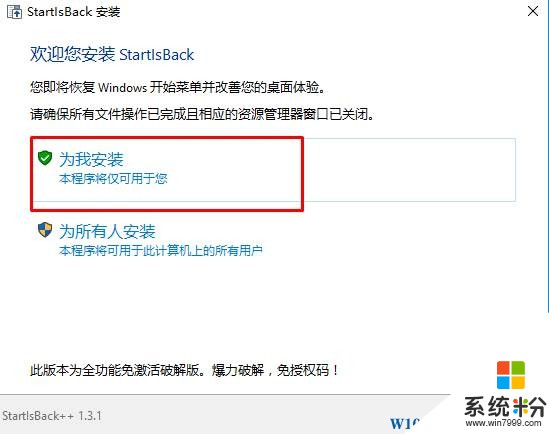
4、安装完成后在开始菜单上单击右键,打开【控制面板】;
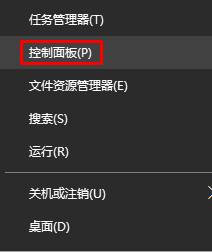
5、将右上角的【查看方式】修改为【大图标】,在下面点击【开始菜单】;
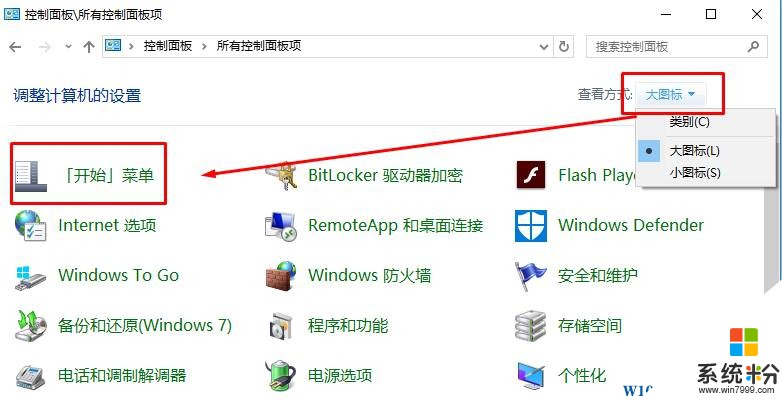
6、点击左侧的【外观】,在右侧勾选【使用自定义任务栏颜色】,然后在右侧将颜色的滑动块移动到最左边,点击应用 — 确定;
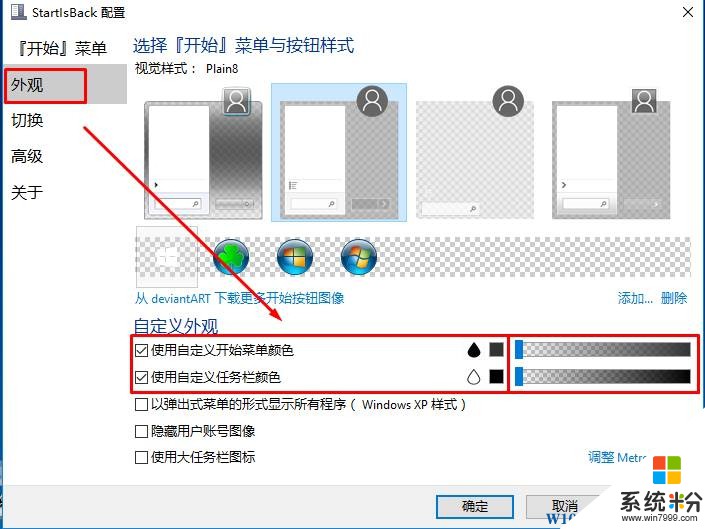
7、在任务栏上单击右键,选择【任务管理器】;
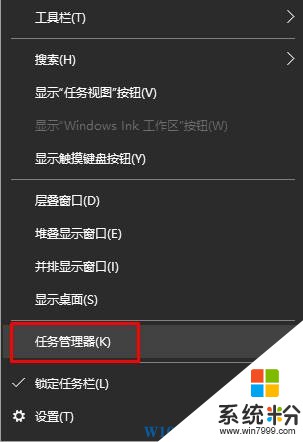
8、找到【Windwos 资源管理器】单击右键,选择【重新启动】,重启后我们就可以看到任务栏变成全透明的了。
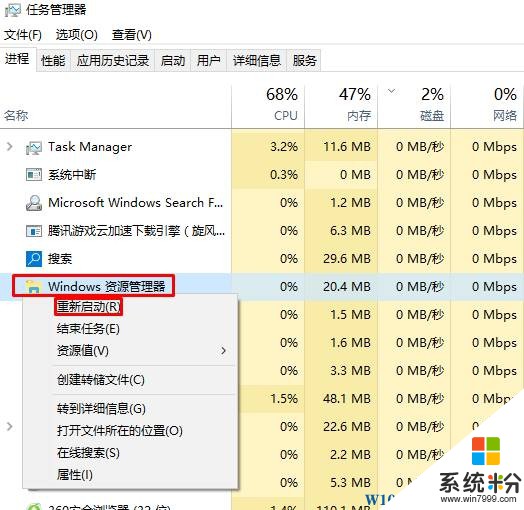
在Startisback中海油许多关于美化系统的设置选项,大家慢慢摸索,设置完一个项目后记得重启资源管理器才会看到效果哦。